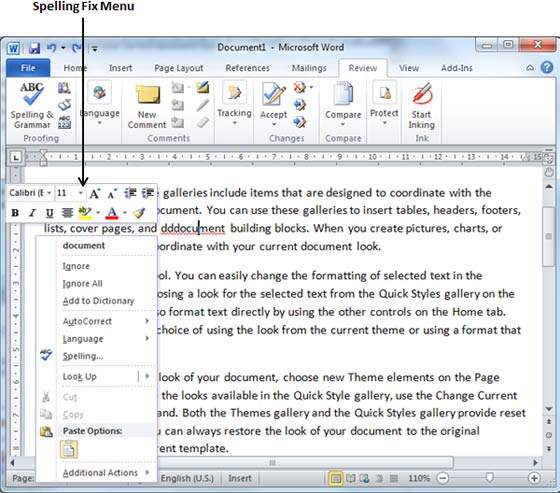Vérification orthographique dans Word 2010
Dans ce chapitre, nous verrons comment vérifier l'orthographe et la grammaire dans Word 2010. Microsoft Word fournit un vérificateur d'orthographe et de grammaire décent qui vous permet de rechercher et de corriger toutes les fautes d'orthographe et de grammaire dans votre document. Word est suffisamment intelligent pour identifier les fautes d'orthographe ou d'utilisation abusive, ainsi que les erreurs de grammaire et les souligne comme suit.
- Un soulignement rouge sous les fautes d'orthographe.
- Un trait de soulignement vert sous les erreurs de grammaire.
- Une ligne bleue sous les mots correctement orthographiés mais mal utilisés.
Vérifier l'orthographe et la grammaire à l'aide de l'onglet Révision
Voici la procédure simple pour découvrir les fautes d'orthographe et les corriger -
Step 1 - Cliquez sur l'onglet Révision, puis sur le Spelling & Grammar bouton.
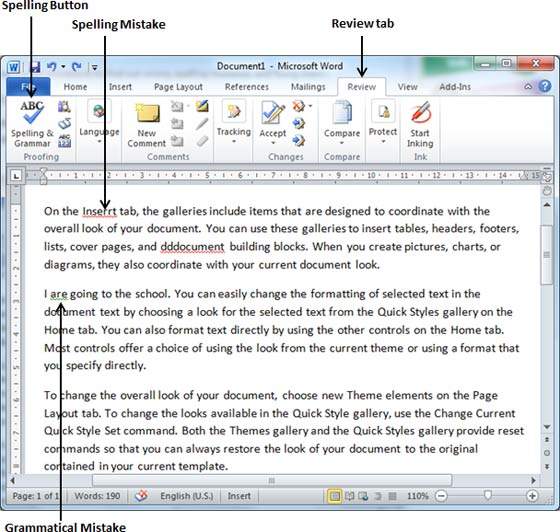
Step 2- Une boîte de dialogue Orthographe et grammaire apparaîtra et affichera les mauvaises orthographes ou les erreurs de grammaire. Vous obtiendrez également des suggestions pour corriger comme indiqué ci-dessous -
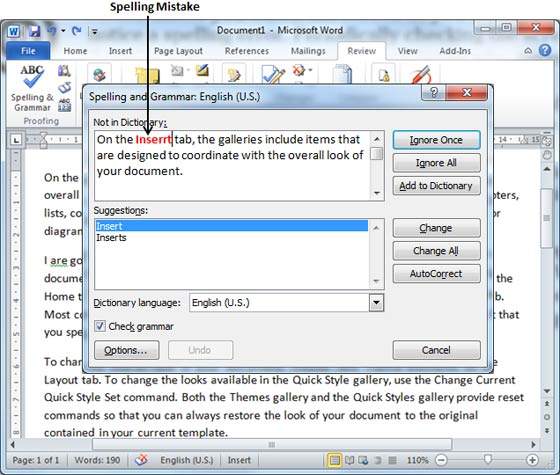
Vous avez maintenant les options suivantes pour corriger les fautes d'orthographe -
Ignore - Si vous souhaitez ignorer un mot, cliquez sur ce bouton et Word ignore le mot dans tout le document.
Ignore All - Comme Ignorer, mais cela ignore toutes les occurrences de la même faute d'orthographe, pas seulement une fois mais dans tout le document.
Add to Dictionary - Choisissez Add to Dictionary pour ajouter le mot au dictionnaire d'orthographe Word.
Change - Cela changera le mauvais mot en utilisant le mot correct suggéré.
Change All - Comme Change, mais cela change toutes les occurrences de la même faute d'orthographe, pas seulement une fois mais dans tout le document.
AutoCorrect - Si vous sélectionnez une suggestion, Word crée un AutoCorrect entrée qui corrige automatiquement cette faute d'orthographe à partir de maintenant.
Voici les différentes options au cas où vous auriez une erreur grammaticale -
Next Sentence - Vous pouvez cliquer sur Phrase suivante pour demander au vérificateur de grammaire de passer à la phrase suivante.
Explain - Le vérificateur de grammaire affiche une description de la règle qui a entraîné le marquage de la phrase comme une erreur possible.
Options - Cela ouvrira la boîte de dialogue Options Word pour vous permettre de modifier le comportement du vérificateur de grammaire ou des options d'orthographe.
Undo - Cela annulera la dernière grammaire modifiée.
Step 3 - Sélectionnez l'une des suggestions que vous souhaitez utiliser et cliquez sur le bouton Change option pour corriger l'erreur d'orthographe ou de grammaire et répétez l'étape pour corriger toutes les erreurs d'orthographe ou de grammaire.
Step 4 - Word affiche une boîte de dialogue lorsqu'il a terminé de vérifier les fautes d'orthographe et de grammaire, enfin cliquez sur OK.
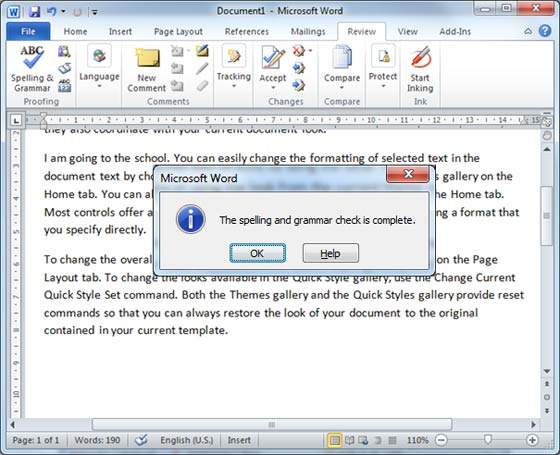
Vérifier l'orthographe et la grammaire à l'aide du clic droit
Si vous cliquez avec le bouton droit de la souris sur un mot mal orthographié, il vous montrera les suggestions correctes et les options mentionnées ci-dessus pour corriger l'erreur d'orthographe ou de grammaire. Essayez-le vous-même.